苹果手机如何连接到电脑下载软件 苹果手机连接到电脑下载软件的方法
时间:2017-07-04 来源:互联网 浏览量:
今天给大家带来苹果手机如何连接到电脑下载软件,苹果手机连接到电脑下载软件的方法,让您轻松解决问题。
平常我们闲着没事的时候,都喜欢将苹果手机连接到电脑,下载些好玩的游戏或是工具软件什么的,来丰富下自己的使用。那么,大家平常都是怎么连接到电脑来下载苹果手机所需的软件和游戏的呢?本经验将告诉大家,如何利用同步助手的“资源站”,实现全自动的苹果手机资源的下载和安装操作。具体方法如下:
1连接好手机后打开同步助手,切换至“资源站”功能页面。在这里可以看到同步助手为我们提供了非常丰富的苹果手机下载资源,包括热门游戏和应用、音乐铃声以及壁纸和电子书等。以下步骤将以下载一款热门游戏为例介绍。
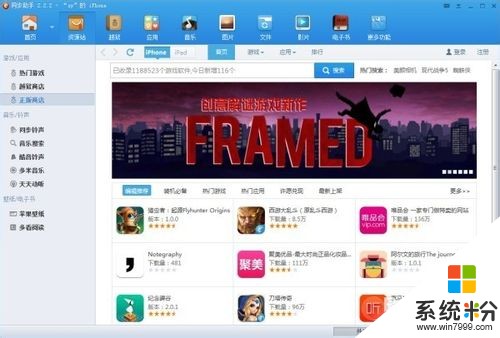 2
2同步助手的一大智能之处在于,当把苹果手机和电脑连接后,同步助手即会自动识别该苹果手机的系统环境;当用户切换到资源站频道页面后,首先为用户推荐的就是相应系统环境下的热门资源和游戏。比如未越狱的苹果手机,那么自动进入的就是“正版商店”分类。单击某个资源名称,即可进入该资源的详情页,资源介绍、页面截图以及下载相关信息均可在这里了解到。
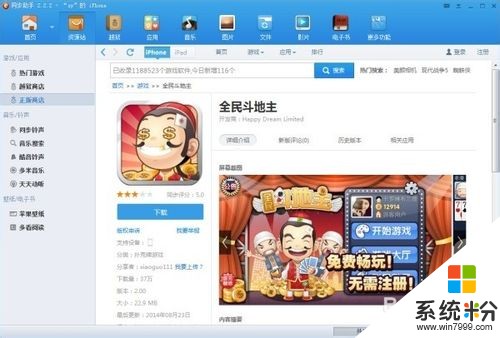 3
3单击详情页的“下载”按钮即可开始下载。下载的进度会在界面右下方的状态栏上有显示。
 4
4单击上一步骤中介绍的进度条,可打开“下载管理”窗口,在这里可以更加详细的查看到该资源的下载进度。
 5
5下载完成后该资源会自动归类到“已下载”里的应用分类里,并且会自动启动安装到苹果手机中。安装完成后就可以直接在苹果手机上打开使用了。
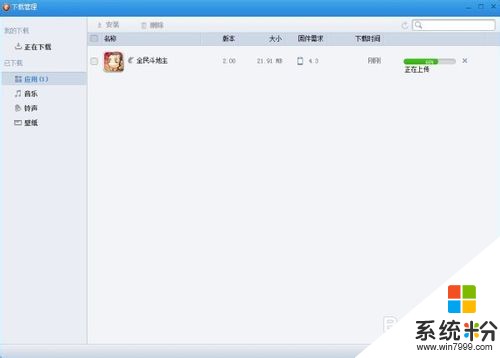
以上就是苹果手机如何连接到电脑下载软件,苹果手机连接到电脑下载软件的方法教程,希望本文中能帮您解决问题。
我要分享:
相关教程
- ·苹果手机如何连接到电脑 苹果手机连接到电脑的方法
- ·IPHONE苹果手机怎样连接到电脑? IPHONE苹果手机连接到电脑的方法有哪些?
- ·苹果手机如何连接到电脑,iphone无法连接电脑。 苹果手机连接到电脑的方法,iphone无法连接电脑。
- ·苹果手机怎么连接电脑上 苹果手机如何通过USB连接到电脑
- ·苹果手机能用数据线连接pc电脑吗 苹果手机怎么通过数据线连接到电脑
- ·苹果传输文件到电脑 苹果手机连接电脑传输文件的步骤
- ·硬盘序列号怎么修改 如何修改硬盘码
- ·电脑软件播放没有声音 电脑播放视频没有声音怎么解决
- ·u盘的两个分区怎么合并 U盘被分区后怎么恢复合并
- ·excel输入数字显示对应内容 Excel中如何将数字转换为文本显示
电脑软件教程推荐
- 1 电脑搜狗输入法设置五笔输入 电脑搜狗输入法五笔设置方法
- 2 excel表格一键填充 Excel中如何实现批量填充数据
- 3 电脑键盘可以打五笔吗 五笔输入法快速打字技巧
- 4怎么快速返回桌面快捷键 电脑桌面快速回到桌面的操作步骤
- 5iphonex电池怎么显示百分比 iPhoneX电池百分比显示设置步骤
- 6万能钥匙电脑怎么连接wifi 电脑如何使用WiFi万能钥匙
- 7电脑怎么打开键盘输入 电脑虚拟键盘打开方法详解
- 8共享打印机无法找到核心驱动程序包 如何解决连接共享打印机时找不到驱动程序的问题
- 9电脑无线网总是自动断开 无线wifi频繁自动断网怎么解决
- 10word怎么显示换行符号 Word如何隐藏换行符
电脑软件热门教程
- 1 浅谈安装MRTG及在Win7系统上开启端口的问题
- 2 笔记本电脑启动设置的方法 笔记本电脑快捷键设置如何解决
- 3 怎样使没有网络的电脑通过万能钥匙获得无线密码 使没有网络的电脑通过万能钥匙获得无线密码的方法
- 4鼠标与主板不兼容如何解决 鼠标与主板不兼容解决方法
- 5为什么我电脑按下win+E打开资源管理器
- 6怎样在众民协同办公系统中进行排班 在众民协同办公系统中进行排班的方法
- 7windows7ghost纯净IE缓存路径怎么快速查看 windows7ghost纯净IE缓存路径快速查看的步骤
- 8电脑配置低如何玩lol 电脑配置低玩lol的方法有哪些
- 9屏幕旁边的快捷键设置方法 电脑桌面截图快捷键怎么设置
- 10电脑屏幕显示卡顿怎样解决。 电脑屏幕显示卡顿解决的方法
